現在不管是舊用戶還是新用戶,都會選擇安裝Windows XP操作系統。不過,當你享受著新系統帶來的這份喜悅的同時,有沒想過在這個新環境裡面,自己真的安全嗎?真的無後顧之憂嗎?下面我就教大家怎樣跟系統買個“保險”。
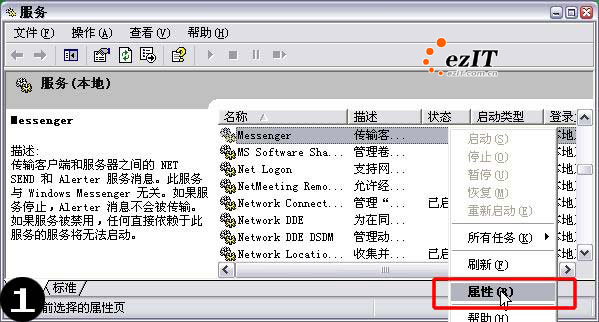
1、屏蔽不需要的服務組件
盡管服務組件安裝得越多,用戶可以享受的服務功能也就越多。但是用戶平時使用到的服務組件畢竟還是有限,而那些很少用到的組件不但占用了不少系統資源,會引起系統不穩定外,它還會為黑客的遠程入侵提供了多種途徑,為此我們應該盡量把那些暫不需要的服務組件屏蔽掉。具體的操作方法為:首先在控制面板中找到"服務和應用程序"圖標,然後再打開"服務"對話框,在該對話框中選中需要屏蔽的程序,並單擊鼠標右鍵,從彈出的快捷菜單中依次選擇"屬性"/ "停止"命令(如圖1),同時將"啟動類型"設置為"手動"或"已禁用"(如圖2),這樣就可以對指定的服務組件進行屏蔽了。
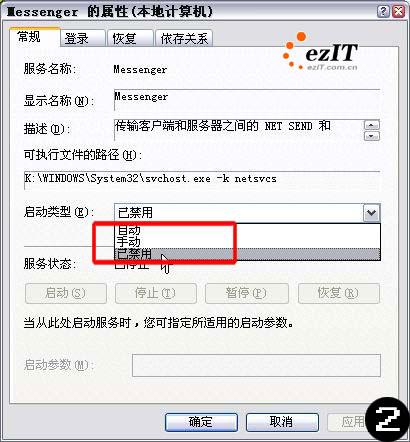
2、起用電源保護功能
使用電腦處理文件時,最擔心的就是計算機突然掉電,因為這種突然掉電不但會使自己的辛勤勞動成果頃刻間化為烏有,嚴重的話還能使計算機受到損傷。為了防止各種情況下的意外掉電,保證計算機的安全正常工作,我們應該在電源管理中啟用按下電源按鈕時詢問或直接休眠的功能。如果您要啟動電源保護功能的話,可以用鼠標在Windows XP的桌面上依次單擊“我的電腦”/“控制面板”/“電源選項”,在彈出的設置框中選擇“高級”標簽,在對應的標簽頁面下找到“按下計算機電源按鈕時”設置項(如圖3),然後在設置框中選擇“休眠”或者“問我要做什麼”選項,如果選擇“關機”選項的話,就相當於沒有起用電源保護功能。
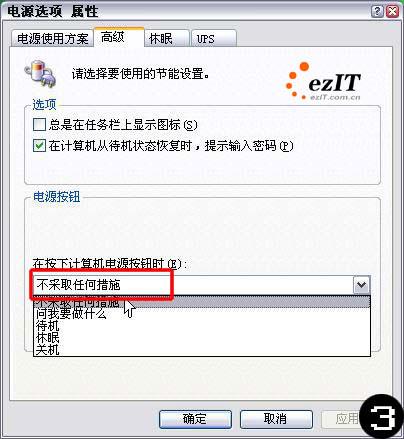
3、對重要信息進行加密
為防止其他人在使用自己的電腦時,偷看自己存儲在電腦中的文件信息,Windows XP特意為我們普通用戶提供了“文件和文件夾加密”功能,利用該功能我們可以對存儲在電腦中的重要信息進行加密,這樣其他用戶在沒有密碼的情況下是無法訪問文件或者文件夾中的內容的。在對文件進行加密時,我們首先打開Windows XP的資源管理器,然後在資源管理器操作窗口中找到需要進行加密的文件或者文件夾,然後用鼠標右鍵單擊選中的文件或文件夾,從彈出的快捷菜單中選擇“屬性”命令,隨後Windows XP會彈出文件加密對話框,單擊對話框中的“常規”標簽,然後再依次選擇“高級”/“加密內容以便保護數據”(如圖4)就可以了。
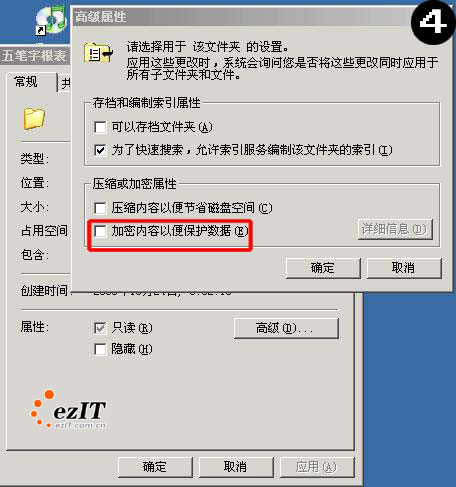
4、鎖定您的計算機
如果在使用電腦的過程中因有急事需要短暫離開電腦的話,許多人因擔心自己的電腦會被別人占用,往往會采取先關機,後離開,然後回來再開機的辦法來處理,但這樣頻繁開關機器對電腦是不利的。那我們有沒有辦法做到既不要關機又能防止其他人使用自己的計算機呢?辦法當然是有的啦,您可以通過雙擊桌面快捷方式來迅速鎖定鍵盤和顯示器,而無需使用CTRL+ALT+DEL組合鍵或屏幕保護程序。在鎖定您的計算機時,您可以參照如下的步驟來執行:先用鼠標右鍵單擊Windows XP的桌面,然後在右鍵菜單中依次選擇"新建"/"快捷方式",隨後按照屏幕提示,在命令行的文本框中輸入"rundll32.exe user32.dll,LockWorkStation"命令字符(如圖5),再在隨後的向導窗口中輸入對應該快捷方式的具體名稱,在這裡為方便以後調用,您可以直接為該快捷方式取名為"鎖定計算機"就可以了。以後您只要雙擊桌面上的“鎖定計算機”,就可以達到鎖定的目的了。
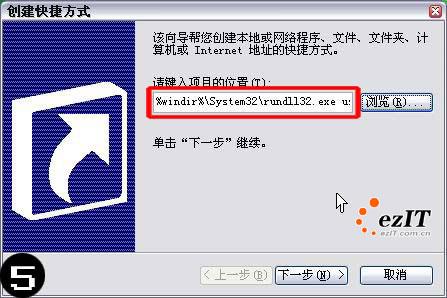
5、使用“連接防火牆”功能
在網絡時代中,病毒的傳播方式、傳播速度和破壞力發生了翻天覆地變化,而且黑客行為也正在全世界范圍內活動。為了防止病毒和黑客的隨意入侵,不少用戶在自己的計算機中都安裝了防火牆。而Windows XP就加入了免費的"Internet 連接防火牆"功能,利用該功能,Windows XP能對出入系統的所有信息進行動態數據包篩選,允許系統同意訪問的人與數據進入自己的內部網絡,同時將不允許的用戶與數據拒之門外,最大限度地阻止網絡中的黑客來訪問自己的網絡,防止他們隨意更改、移動甚至刪除網絡上的重要信息。在使用“連接防火牆”功能時,您可以依次單擊開始菜單中的"設置"/"網絡連接"菜單項,然後從彈出的窗口中選擇需要上網的撥號連接,然後用鼠標右鍵單擊該連接圖標,並選擇"屬性"命令(如圖6),在隨後彈出的撥號屬性窗口中再單擊"高級"標簽,在對應標簽的頁面中選中"Internet連接防火牆"選項,然後再單擊對應防火牆的“設置”按鈕,來根據自己的要求設置一下防火牆(如圖7),以便防火牆能更高效地工作。
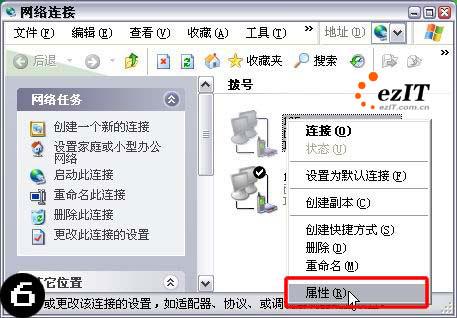
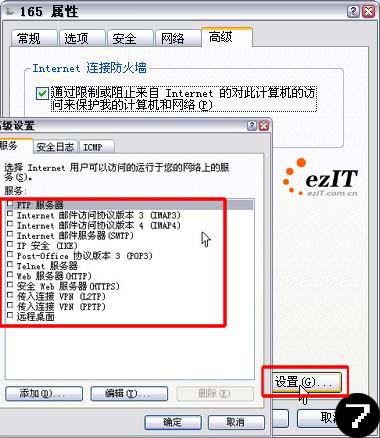
6、隨時起用屏保程序
看到“屏保”二字,大家肯定會很自然地想到計算機中的屏幕保護程序,它主要是通過采用不同方式輪流顯示指定圖片來達到屏幕保護的目的。但是只有當不操作電腦達到事先設置的時間後,系統才會啟動屏幕保護程序,如果我們想在任意指定的時間內啟動屏幕保護程序,該怎麼辦呢?我們可以按照下面的操作方法來實現:在Windows XP的開始菜單中,依次單擊"開始"/"搜索"/"文件或文件夾",然後在彈出的搜索對話框中,點擊"所有文件和文件夾"類型,並在對應文件名的文本框中輸入"*.scr"字符,再在搜索范圍下拉列表中,選擇"本機磁盤(C:)"或計算機上存儲系統文件的驅動器,最後單擊"搜索"按鈕。然後在找到的屏幕保護程序列表中,選擇需要的屏保程序,然後給這個屏保程序建立一個存放在桌面上的快捷方式(如圖8),以後要啟動屏保程序時直接用鼠標雙擊桌面上的屏保快捷方式。
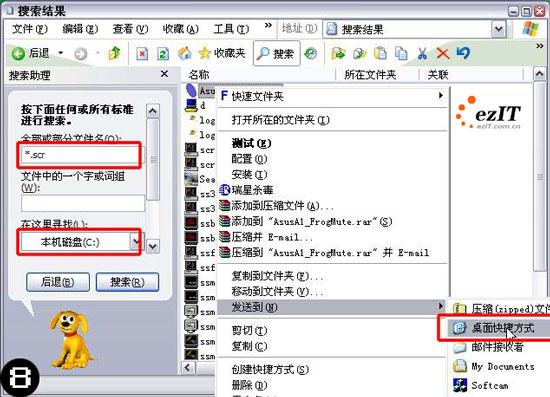
7、為自己分配管理權限
安裝在Windows XP操作系統中的許多程序,都要求用戶具有一定的管理權限才能讓用戶使用程序,因此為了能夠使用好程序,我們有時需要為自己臨時分配一個訪問程序的管理權限。在分配管理權限時,我們可以先普通用戶身份登錄到Windows XP的系統中,然後用鼠標右鍵單擊程序安裝文件,同時按住鍵盤上的Shift鍵,從隨後出現的快捷菜單中點擊"運行方式"(如圖9),最後在彈出的窗口中輸入具有相應管理權限的用戶名和密碼(如圖10)就可以了。
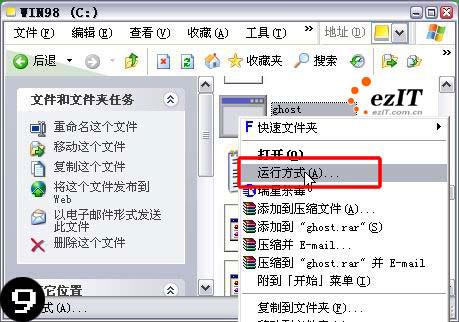
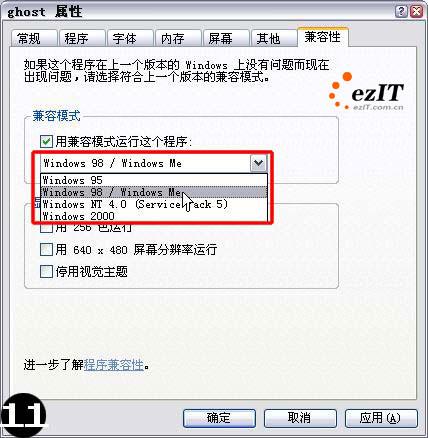
8、消除系統假死現象
在操作Windows XP中的應用程序時,由於操作不當或者系統本身的問題,導致了操作的程序很長時間沒有響應,許多人以為計算機肯定是死機了,於是不少人選擇了直接關機或者使用Ctrl+Alt+Delete來重新啟動計算機。其實在Windows XP中,有些不能正常運行的程序會引起系統任務欄的假死,這種現象主要是由於當前執行的程序與系統無法兼容引起的。遇到這種現象時,我們可以找到該程序的執行文件,然後單擊鼠標右鍵,選擇“屬性”,在彈出的對話框中選擇"兼容性"標簽(如圖11),再在"兼容模式"下選擇相應需要的運行環境。
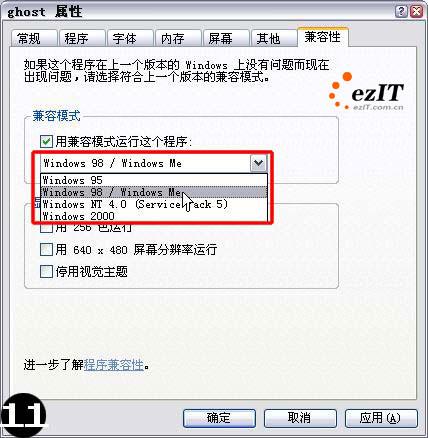
好了,你的Windows XP系統的安全策略設置已經完成,繼續享受新系統帶給你的驚喜吧!